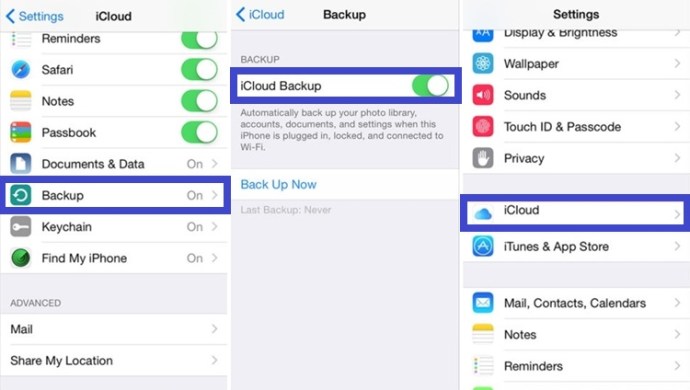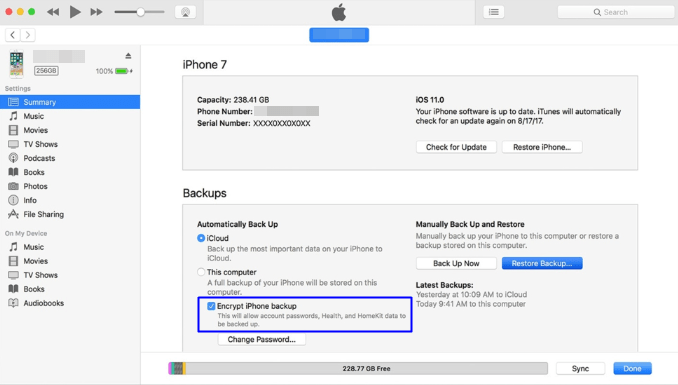새 iPad를 구입하는 것은 항상 흥미롭지만 게임과 저장은 어떻게 됩니까? 새 기기에서 처음부터 다시 시작해야 합니까, 아니면 iPhone에서 iPad로 저장 내용을 전송할 수 있는 방법이 있습니까?

다행스럽게도 필요한 파일을 전송하고 중단한 게임을 다시 시작하기 위해 할 수 있는 몇 가지 작업이 있습니다. 이 기사에서는 그 방법을 알려줄 것입니다.
방법 1: 게임 파일을 수동으로 전송
이 방법을 사용하여 모든 iOS 기기 간에 파일을 전송할 수 있습니다. 이 방법을 사용하려면 파일을 수동으로 전송해야 하지만 만일을 대비하여 백업을 생성한 후에만 가능합니다. 우리는 전체를 보다 쉽게 관리할 수 있도록 해주는 iExplorer라는 프로그램을 사용했습니다. 모든 iOS 기기에서 작동하며 그 역할은 한 기기에서 다른 기기로 데이터를 가져오는 것입니다. 다음은 단계별 가이드입니다.
- iPad에서 진행 상황을 복사할 앱을 받으세요.
- 컴퓨터에 iExplorer 앱을 다운로드합니다.
- iPhone을 컴퓨터에 연결합니다.
- iExplorer를 시작하고 파일 브라우저에서 장치를 인식할 때까지 기다립니다.
- 기기 이름 옆에 있는 작은 화살표를 클릭합니다.
- 앱 옆에 있는 화살표를 클릭합니다.
- 데이터를 전송하려는 앱을 찾아 화살표를 클릭합니다.
- 앱의 기본 폴더에 들어가면 Documents라는 폴더를 찾습니다. 거기에서 게임 저장을 포함하여 저장된 모든 데이터를 찾을 수 있습니다. 콘텐츠를 데스크톱 컴퓨터에 복사합니다.
- iPhone의 플러그를 뽑고 iPad를 꽂습니다. iExplorer가 iPad를 인식할 때까지 기다립니다.
- iExplorer를 사용하여 데스크탑의 "Documents" 폴더를 iPad에서 원하는 앱의 기본 폴더로 복사합니다.
일부 앱은 여러 저장 파일을 사용하므로 한 장치에서 다른 장치로 여러 파일을 전송해야 할 수 있습니다. 그러나 대부분은 복사하여 붙여넣는 데 필요한 파일이 하나뿐입니다.
전송이 작동하지 않으면 어떻게 합니까?
드문 경우지만 전송이 작동하지 않습니다. 일반적으로 두 기기에 설치된 앱이 동일한 버전으로 업데이트되지 않은 경우에 발생합니다. 세이브 데이터를 전송할 수 있으려면 두 기기에서 동일한 버전의 게임 또는 앱을 실행해야 합니다.
또한 일부 앱은 "Documents" 폴더에 저장 파일을 보관하지 않습니다. 이 경우 한 장치에서 다른 장치로 전체 "라이브러리" 폴더를 복사해야 합니다. 이로 인해 높은 점수가 손실될 수 있지만 그렇지 않으면 저장 내용이 전송됩니다. 세이브 파일이 제대로 작동해야 합니다.
방법 2: iCloud 서비스를 사용하여 게임 데이터 전송
iPhone에 있는 대부분의 콘텐츠는 iCloud에 백업됩니다. 게임 파일은 포함되어 있지 않지만 거기에서 다른 게임 데이터를 찾을 수 있습니다. 그러면 기존 iPhone을 백업하여 게임 데이터를 새 기기로 전송할 수 있는 옵션이 생깁니다. 동일한 파일로 새 장치를 복원하면 저장 파일이 나타납니다. iCloud 백업을 사용하여 게임 데이터 파일을 전송하는 방법은 다음과 같습니다.
- 이전 기기에서 '설정'을 열고 'Apple ID 배너'를 탭합니다.
- "iCloud"를 탭하고 "iCloud 백업"을 선택하십시오. "지금 백업"을 탭합니다.
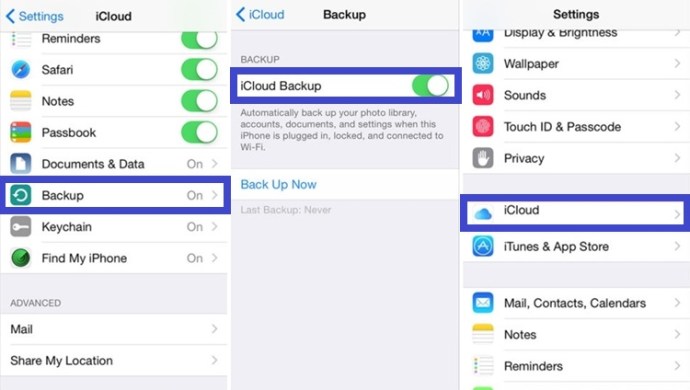
- 이제 iPhone이 백업되었으므로 iPhone을 끄고 SIM 카드를 제거합니다. SIM 카드를 새 장치에 넣습니다.
- 새 장치를 켜고 "앱 및 데이터"가 표시될 때까지 화면 지침을 따릅니다.
- "iCloud에서 복원"옵션을 선택하고 Apple 사용자 이름과 암호를 입력하십시오. "다음"을 누르고 프로세스를 완료하십시오.
- 이제 게임 데이터가 새 장치로 전송됩니다.
방법 3 – iTunes를 사용하여 게임 데이터 전송
iTunes를 사용하면 iPhone을 백업할 수도 있으며 여기에는 게임 데이터와 저장도 포함됩니다. iTunes에서 휴대폰 백업을 생성하고 iPad에서 데이터를 복원할 수 있습니다. 이를 수행하는 방법은 다음과 같습니다.
- PC에서 iTunes를 실행하고 iPhone을 연결합니다.
- 메뉴 막대를 누르고 iPhone 아이콘을 선택하십시오.
- "iPhone 백업 암호화"를 선택하고 암호를 입력하십시오. "지금 백업"을 탭합니다.
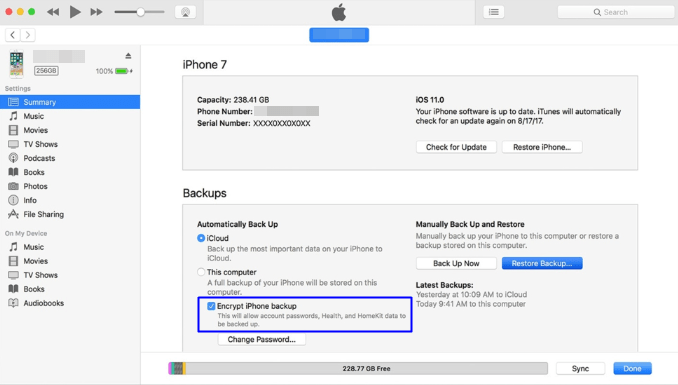
- 백업 프로세스가 활성화되면 SIM 카드를 제거하고 새 장치에 넣습니다.
- iPad를 켜고 PC에 연결합니다. Wi-Fi 연결을 설정하고 "iTunes에서 복원"을 선택하십시오.
- 3단계에서 암호를 입력하고 이전에 만든 암호화된 iPhone 백업에서 데이터를 복원합니다.
중단한 곳에서 계속
보시다시피 iPhone에서 새 iPad로 게임 저장을 포함하여 게임 데이터를 전송하는 방법에는 여러 가지가 있습니다. 방법 2와 3이 모든 게임에서 항상 작동하는 것은 아니지만 대부분 작업을 완료합니다. 따라서 좋아하는 게임을 다시 시작하는 대신 중단한 부분부터 계속할 수 있습니다.